Microsoft ha lanzado una nueva compilación de Windows 11 para los usuarios que forman parte del Programa Insider. Se trata de la Build 22518, una actualización que llega ofreciendo bastantes mejoras y correcciones a la par que novedades en forma de funciones.
Una compilación que no se ofrecerá a los equipos con procesador ARM64 debido a un problema que impide su correcto funcionamiento. Llegan los fondos de Spotlight, se facilita la instalación de WSL desde la Microsoft Store, añaden un botón actualizado para los Widgets con el tiempo, mejoran el acceso por voz y mucho más.
Fondos de Spotlight
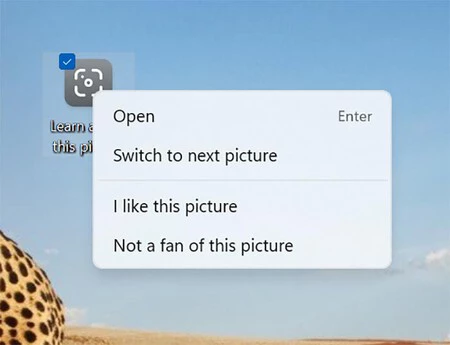
Gracias a los fondos de Spotlight podrás tener nuevas imágenes de escritorio de todo el mundo todos los días y datos divertidos sobre cada imagen. Así es como puede probar la colección Spotlight:
- Haz clic derecho en tu escritorio y elige "Personalizar".
- En la página de configuración de Personalización, elige "Fondo".
- En el menú desplegable "Personaliza tu fondo", selecciona "Colección de Spotlight".
- Al habilitar la colección Spotlight, verás una imagen de Whitehaven Beach en Australia en el escritorio, así como el icono de Spotlight.
Más adelante en el día, cambiarán Whitehaven Beach con una colección de hasta cinco imágenes de fondo de todo el mundo. Esto puede tardar hasta 24 horas. Si pasas el cursor sobre el icono de Spotlight, puedes obtener más información sobre cada imagen. Al hacer clic con el botón derecho en el icono de Spotlight en el escritorio, se abre un menú contextual en el que puedes cambiar a una imagen de fondo diferente y decirnos si te gusta o no una de las imágenes. Al hacer doble clic en el icono de Spotlight, se abre la página de destino donde puedes obtener más información sobre cualquiera de las imágenes de la colección de Spotlight que vio a lo largo del día.
Ten en cuenta que la experiencia de recopilación de Spotlight aún no está traducida y solo mostrará el texto en inglés. La localización completa vendrá en una actualización futura. La colección Spotlight está disponible para Windows Insiders en los siguientes países: Australia, Canadá, China, Finlandia, Francia, Alemania, India, Italia, Japón, Corea, Noruega, España, Suecia, Reino Unido, EE. UU. Se agregarán más países con el tiempo.
El botón de widgets cambia de ubicación
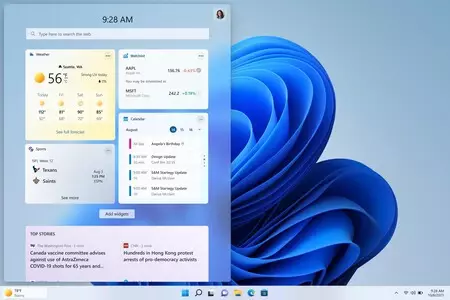
Están probando mostrar el punto de entrada de Widgets en el lado izquierdo de la barra de tareas con contenido meteorológico en vivo. También puedes abrir el tablero de Widgets simplemente colocando el cursor sobre el punto de entrada.
Para los usuarios que eligen alinear su barra de tareas, el punto de entrada de los widgets estará a la derecha del icono de la vista de tareas. Han comenzando a implementar este cambio, por lo que aún no está disponible para todos los Insiders, ya que planean monitorear los comentarios y ver la respuesta antes de enviarlos a todos.
Presentan Voice Access
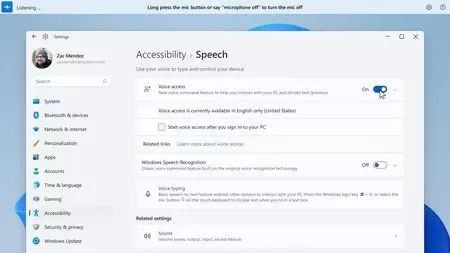
El acceso por voz es una nueva experiencia que permite a todos, incluidas las personas con discapacidades de movilidad, controlar su PC y escribir texto con su voz. Por ejemplo, el acceso por voz admite escenarios como abrir y cambiar entre aplicaciones, navegar por la web y leer y crear correo. El acceso por voz aprovecha el moderno reconocimiento de voz en el dispositivo para reconocer con precisión el habla y es compatible sin una conexión a Internet. El acceso por voz solo admite el idioma inglés de EE. UU., Por lo que el idioma de visualización de Windows debe establecerse en inglés de EE. UU.; De lo contrario, es posible que el acceso por voz no funcione como se esperaba.
Puedes habilitar el acceso por voz en Configuración> Accesibilidad> Voz. Cuando actives el acceso por voz por primera vez, se pedirá que descargues un modelo de voz para el reconocimiento de voz en el dispositivo. Una vez descargado, puedes elegir el micrófono que desea usar con acceso por voz y comenzar a usar su voz para controlar el PC.
Puedes elegir iniciar automáticamente el acceso por voz la próxima vez que inicies sesión en su PC en la configuración. También puedes usar comandos de voz o atajos de teclado (Alt + Shift + C y Alt + Shift + B) para controlar si el acceso por voz está escuchando o no.
Puedes navegar e interactuar con Windows, incluso abrir y cambiar aplicaciones usando tu voz. También puede emular sus entradas estándar, como el teclado y el mouse, a través de la voz. Aquí tienes una guía con todos los controles por voz.
Es más fácil instalar WSL desde la Microsoft Store
Instala el subsistema de Windows desde Linux (WSL) desde Microsoft Store WSL ahora está disponible en Microsoft Store. La instalación de WSL desde la tienda facilitará la obtención de las últimas actualizaciones de WSL en el futuro. Puede obtener más información sobre la vista previa de la Tienda en esta publicación de blog o viendo este video.
A partir de esta versión preliminar, facilitan a los nuevos usuarios comenzar con WSL en Microsoft Store cambiando el comando wsl.exe –install para instalar WSL desde Microsoft Store de forma predeterminada. Además, han agregado algunos argumentos adicionales a wsl.exe –install para facilitar la configuración de su instalación, comowsl –install –no-launch, que instalará una nueva distribución WSL sin iniciarla inmediatamente. Para ver una lista completa de los comandos disponibles, ejecute wsl –help. Si desea comenzar con la versión Store de inmediato y ya tiene WSL instalado, simplemente ejecute wsl –update para actualizar inmediatamente a la versión Store.
Cambios y mejoras
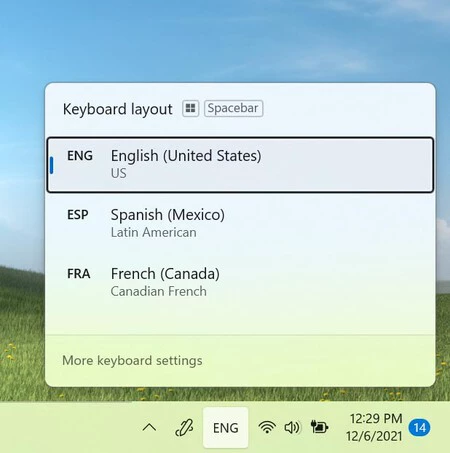
Comenzando con la compilación de hoy, están implementando un cambio de plataforma subyacente para mejorar el rendimiento general y la confiabilidad del conmutador de entrada para Insiders que usan múltiples idiomas y diseños de teclado.
Además de esto, están actualizando el conmutador de entrada para que ahora tenga un fondo acrílico.
Se actualizó el menú contextual en el Explorador de archivos para que estas opciones sean de nivel superior según los comentarios: * “Instalar” al hacer clic derecho en archivos de fuentes y archivos .inf. * "Instalar certificado" al hacer clic con el botón derecho en los archivos .cer. * "Asignar unidad de red" y "Desconectar unidad de red" al hacer clic con el botón derecho en Esta PC. * "Desconectar" al hacer clic con el botón derecho en las unidades de red.
Otros arreglos
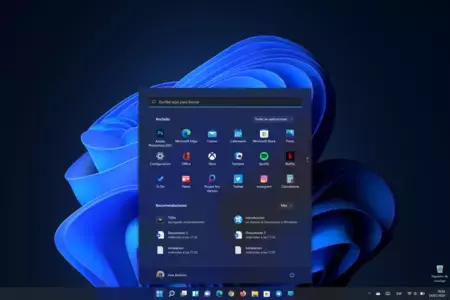
- Se corrigió un bloqueo de explorer.exe relacionado con tener sitios web anclados en la barra de tareas.
- Han intentando abordar un problema en el que un marco de ventana invisible para el menú desplegable de búsquedas recientes podría terminar atascado en la pantalla, consumiendo información en esa área.
- Cuando se desplaza sobre elementos en el menú desplegable de búsquedas recientes, el texto truncado en el menú lateral (por ejemplo, cuando se usa la configuración de accesibilidad para agrandar el texto) ahora tendrá una información sobre herramientas para que pueda ver el texto completo.
- Se mejoró la visibilidad del texto en el menú desplegable de búsquedas recientes si se habilitó un modo de contraste.
- El menú desplegable de búsquedas recientes ahora tiene un nombre accesible cuando un lector de pantalla establece el foco en él, en lugar de solo decir el botón.
- Se solucionó un problema que causaba que el ícono de búsqueda en el ícono de búsquedas recientes se convirtiera en un carácter basura para las personas que usaban el idioma de visualización chino.
- Se corrigió un bloqueo de búsqueda de alto impacto.
- Se reduce la probabilidad de que se pierdan las pulsaciones de teclas si comienza su búsqueda presionando la tecla de Windows y comienza a escribir.
- Si usa Buscar para ejecutar comandos, las opciones “Ejecutar como administrador” y “Abrir ubicación de archivo” deberían estar visibles nuevamente para que las seleccione en el costado de la ventana de búsqueda. Además, CTRL + Shift + Enter debería funcionar nuevamente ahora para los comandos.
- Se mitigó un problema que podía provocar que no se pudieran agregar unidades de red como fuente en Media Player.
- Se solucionó un problema que podía llevar a ver un ícono en blanco inesperado después de comprimir un archivo, en lugar del correspondiente a su aplicación predeterminada para manejar ese tipo de archivo.
- Hacer clic con el botón derecho en una carpeta y luego cerrar y volver a abrir rápidamente la ventana del Explorador de archivos ya no debería provocar un bloqueo de explorer.exe cuando la opción "ejecutar como un proceso separado" está habilitada.
- Se eliminaron algunos caracteres inesperados en el cuadro de diálogo al mover las carpetas de la cuenta de usuario a otra ubicación.
- Si hace clic con el botón derecho en archivos como .htm en el Explorador de archivos, el icono junto a Microsoft Edge Canary, Beta o Dev ahora debería mostrarse correctamente (si está instalado) en Abrir con, en lugar de mostrar un icono genérico.
- Se solucionó un problema que podía provocar que los iconos de las entradas de la aplicación (como Windows Terminal) en el menú contextual desaparecieran o fueran invisibles a veces.
- Se mejoró la consistencia del color de fondo de la barra de comandos y los menús desplegables cuando se habilitó un modo de contraste.
Hizo algunas mejoras más pequeñas para ayudar con el rendimiento de navegación de carpetas del Explorador de archivos.
Si presionas WIN + Period y navegas a la sección de emoji o gifs con un término de búsqueda, cuando regreses a la página principal, ahora borraremos la consulta de búsqueda para que pueda comenzar de nuevo.
- La ventana del candidato IME ahora debería aparecer de manera más confiable al escribir en la búsqueda inmediatamente después de iniciar su PC.
- Se solucionó un problema por el cual u-mode / v-mode / name-mode no mostraba candidatos al escribir con el IME de chino simplificado.
- Se solucionó un problema por el cual el IME japonés mostraba candidatos inesperadamente en modo horizontal en lugar de modo vertical.
- Se solucionó un problema por el cual la barra de herramientas IME podía mostrarse aleatoriamente en la pantalla de bloqueo.
- Se solucionó un problema por el cual el enfoque del teclado no siempre estaba en el lugar correcto después de presionar WIN + Period, dependiendo de dónde había dejado el enfoque la última vez que se usó la ventana.
- Al personalizar el emoji de su familia en el panel de emoji, la interfaz de usuario ya no debería descartarse inesperadamente al hacer clic en el espacio en blanco.
- Al hacer clic en el emoji familiar personalizado en la lista utilizada más recientemente en el panel de emoji, ya no debería invocar inesperadamente la IU de personalización.
- Si intentas comenzar a escribir por voz (WIN + H) sin establecer el enfoque en un cuadro de texto primero, la ventana emergente que sugiere que mueva el enfoque debería funcionar nuevamente ahora.

- Se solucionó el problema por el cual las miniaturas de los grupos de instantáneas no se actualizaban en tiempo real en la Vista de tareas después de mover una ventana de grupo a un escritorio diferente.
- Se solucionó un problema que causaba que la Configuración se bloqueara al abrir opciones para idiomas agregados para algunos Insiders.
- Se corrigieron algunos problemas en la página de Entrada de texto en Personalización, que incluyen:
- La imagen de vista previa de la configuración actual debería mostrarse ahora.
- Se agregaron algunas palabras clave para ayudar a buscar esta página.
- Lectura mejorada de la página para usuarios de lectores de pantalla.
- La búsqueda de la palabra widgets debería volver a la página de Configuración correspondiente con ese interruptor ahora.
- Se mitigó un problema que se creía que causaba que los Insiders con ciertos dispositivos experimentaran verificaciones de errores con el error SYSTEM_SERVICE_EXCEPTION en vuelos recientes.
- Se solucionó un problema por el cual los usuarios que actualizaban desde Builds 22000.xxx, o antes, a compilaciones de Dev Channel más nuevas usando la última ISO de Dev Channel , recibían el siguiente mensaje de advertencia: La compilación que está intentando instalar tiene Flight Signed. Para continuar con la instalación, habilite la firma de vuelos.
- Se eliminó un exceso de acolchado a la izquierda del logotipo de la bota, lo que hacía que pareciera descentrado en comparación con la rueda de progreso.
- Se solucionó un problema en el que UAC mostraba inesperadamente "Programa desconocido" al intentar elevar ciertos programas, a pesar de que tenían nombres propios.
- Se solucionó un problema que provocaba que el Narrador dijera inesperadamente "No hay elemento a la vista" a veces al hacer tabulaciones en los cuadros de texto de win32.
- Se corrigió un bloqueo que provocaba problemas de inicio de sesión en OOBE (si tuviera que restablecer su PC) y problemas al restablecer su PIN desde la pantalla de bloqueo en los últimos 2 vuelos.
- Se solucionó un problema que provocaba que el acrílico no funcionara inesperadamente en ciertos lugares del vuelo de vista previa.
- Se ha mitigado un problema que provocaba que algunas personas vieran inesperadamente "Algo salió mal" al intentar hacer clic en el botón "detener grabación" al grabar un mensaje en la grabadora de voz.
- NOTA: Algunas correcciones señaladas aquí en Vista previa de información privilegiada construye a partir de la rama de desarrollo activo puede hacer su camino en las actualizaciones de servicio para la versión de lanzamiento de Windows 11 que se convirtieron generalmente disponible El 5 de octubre XX .
Problemas conocidos
- Investigan informes de Insiders de que DWM se bloquea (lo que hace que la pantalla parpadee repetidamente) al intentar usar ciertas aplicaciones.
- En algunos casos, es posible que no pueda ingresar texto cuando utilice Buscar desde el inicio o la barra de tareas. Si experimenta el problema, presione WIN + R en el teclado para abrir el cuadro de diálogo Ejecutar, luego ciérrelo.
- En ocasiones, la barra de tareas parpadeará al cambiar de método de entrada.
- El icono de red a veces desaparece en la barra de tareas cuando se supone que debe estar allí. Si encuentra esto, intente usar el Administrador de tareas para reiniciar explorer.exe.
- Si tiene varios monitores conectados a su PC y hace clic con el botón derecho en la fecha y la hora en la barra de tareas de su monitor principal, se bloqueará explorer.exe
- Después de hacer clic en el icono de búsqueda en la barra de tareas, es posible que el panel de búsqueda no se abra. Si esto ocurre, reinicie el proceso del "Explorador de Windows" y vuelva a abrir el panel de búsqueda.
- Al ver la lista de redes Wi-Fi disponibles, los indicadores de intensidad de la señal no reflejan la intensidad de la señal correcta.
- Cambiar la alineación de la barra de tareas puede hacer que el botón Widgets desaparezca de la barra de tareas.
- Es posible que el tablero de widgets no tenga la resolución correcta al pasar el cursor por el punto de entrada en un monitor secundario.
- El tablero de Widgets puede estar temporalmente en blanco.
- Es posible que los enlaces no se abran correctamente al abrir el panel de widgets con el cursor.
- Al tener varios monitores, el contenido de los widgets en la barra de tareas puede desincronizarse entre los monitores.
- El acceso por voz aún no es totalmente compatible con lectores de pantalla como Narrador, y es posible que experimente lagunas o comportamientos inesperados al ejecutarlos juntos.
- Es posible que algunos comandos de creación de texto no funcionen como se esperaba.
- No puede usar el comando "presione Windows L" para bloquear su PC a través de la voz.
- El reconocimiento de algunos signos de puntuación y símbolos como el signo @ no es exacto.
Si perteneces al Canal Dev dentro del Programa Insider con Windows 11, puedes descargar la actualización acudiendo a la ruta habitual, esto es, "Configuración > Actualización y Seguridad > Windows Update".
Vía | Microsoft


Ver 1 comentarios